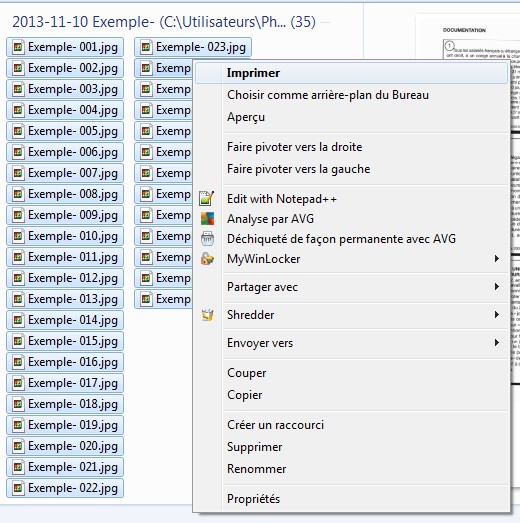Comment transformer une serie d'images ou photos en fichier HTML ?
Auparavantn j'ai installé Ghostscript et Ghostview sur mon ordi...
Problème : J'ai une série de phoos que je veux regrouper dans un seul fichier
ou
J'ai scanné X pages d'un document et je veux "reconstruire un fichier unique..."
Solutions qui sont un palliatif (limitées pour des questions de taille, nombre de fichiers à manipuler... )
1. Insérer les images dans un document Word par exemple
. On obtient donc un fichier unique, qu'on peut enregistrer ou exporter au format .PDF
Mais s'il y a 40 grosses images, cela va être galère à manipuiler et insérer compte tenu du poids total !
Les solutions suivantes supposent que vous puissiez convertir n'importe quel document à imprimer en fichier .PDF
C'est très facile avec GSVIEW et l'instalation d'une imprimante virtuelle postscript qui imprimera dans un fichier.
2. Utiliser un logiciel pour scanner (un OCR par exemple) toutes les images et sortir le fichier obtenu en PDF -> On obtiendra toutes les images à la suite...
|
3. Sous photofiltre on peut "coller plusieurs images ou photos les unes en dessous des autres.
- Ouvrir une première image
- Ouvrir la deuxième, la sélectionner en entier et la copier (CTRL+A --- CTRL+C)
- revenir à la premiière image et prendre le menu Edition -> Collage spécial -> Assembler le collage

Puis sélectionner l'option "Assembler en bas..."

On obtient une image avec les deux collées à la suite (Si elles ne sont pas de la même taille, c'est pas jojo...)

On peut ensuite l'imprimer dans un fichier Postscript et le convertir en PDF avec GSVIEW
4. Ma préférence est d'imprimer les images dans un fichier Postscript avant de convertir avec GhostView.
Pour obtenir mes images je vais d'abord utiliser mon imprimante multifonction avec chargeur de pages
|

a/ Je place tout mon dossier de 40 pages dans le chargeur...

b/ J'ouvre "Periphériques et imprimantes

c/Je sélectionne mon imprimante multifonction et clic droit
et je clique sur Démarrer la numérisation (Il faut qu'elle soit allumée pour que ce choix apparaisse)

Je règle les paramétrages (Couleurs ou niveau de gris ? résulution ? et ne pas oublier de sélectionner le CHARGEUR comme source)

d/ J'envoie la sauce et je vais prendre un café !
Si on n'a qu'un scanner "A PLAT" cela prendra plus de temps mais le résultat final sera le même...
A la fin de mon café, j'ai une fenetre qui me demande un nom générique pour ces images :

que je complète

puis je clique sur importer.
L'ordi travaille quelques secondes

Et finalement le dossier contenant mes Images importées s'ouvre (Cool raoul !)

Je me retrouve maintenant dans la même situation que le gars qui veut transformer une série de 35 images ou photos dans un fichier unique PDF
(Ici, pour gagner du temps, j'ai scanné en gris un sujet bidon à 200px de résolution...)
On passe maintenant au coeur du sujet : la transformation en PDF !
|
e/ Je sélectionne mes 35 images (ou photos)

Puis clic-droit et IMPRIMER
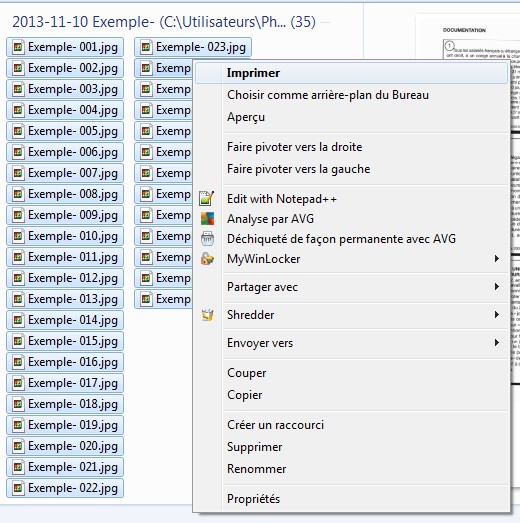

Je sélectionne mon Imprimante PostScript ...virtuelle (qui va imprimer dans un fichier...) ici la TOSHIBA...
et j'imprime !

Je dois alors saisir le nom de fichier postcript qui sera créé :

Je précise le chemin (exemple à la racine du disque dur C:\ pour retrouver facilement le fichier, surtout si j'oublie de mettre .prn en extension)

L'impression des mes 35 pages en noir et Blanc dans le fichier prend quand même un peu de temps (2ème café ? J'obéis et je patiente...)
Je peux aller vérifier sur le disque C pour retrouver mon fichier BLABLABLA.PRN !

f/ je dois maintenant utiliser GSVIEW

File -> Open et je navigue pour rechercher mon fichier .PRN à la racine de C...

J'obtiens la première page de mon document PostCript à l'écran...

Je prend le menu File -> Convert
Et je sélectionne toutes les pages, et la meilleure qualité...

Il ne reste plus qu'a naviguer pour choisir le dossier de destination du fichier de sortie au format PDF...
et à indiquer le nom du fichier à créer, avec l'extension .PDF

(NB si vous oubliez l'extension, le format de sortie sera quand même correct, il suffira de modifier le nom du fichier par la suite en rajoutant l'extansion .pdf pour le lire avec votre Reader habituel.)
C'est déjà fini !

Mon petit fichier N&B avec une résolution de 200px et 35 pages fait quand même déjà 200 Mo !